رمز عبور را روی برنامه در iPhone قرار دهید
امروزه، آی فون نه تنها ابزار برقراری تماس و پیام رسانی است، بلکه مکانی است که کاربر اطلاعات کارت بانکی، عکس ها و فیلم های شخصی، مکاتبات مهم و غیره را ذخیره می کند. بنابراین، یک سوال فوری در مورد امنیت این اطلاعات و امکان تنظیم یک رمز عبور برای برنامه های خاص وجود دارد.
رمز عبور برنامه
اگر کاربر اغلب تلفن خود را به فرزندان یا دوستان خود می دهد، اما نمی خواهد آنها را به دیدن اطلاعات خاص و یا باز کردن یک نوع برنامه، در آی فون ممکن است محدودیت های خاصی را برای چنین اقداماتی تنظیم کنید. همچنین برای محافظت از اطلاعات شخصی از مزاحمان هنگام سرقت یک دستگاه کمک می کند.
iOS 11 و پایین تر
در دستگاه هایی با OS 11 و پایین تر، شما می توانید ممنوعیت نمایش برنامه های کاربردی استاندارد را اعمال کنید. به عنوان مثال، سیری، دوربین، مرورگر Safari، FaceTime، AirDrop، iBooks و دیگران. ممکن است این محدودیت را تنها با رفتن به تنظیمات و وارد کردن گذرواژه ویژه حذف کنید. متاسفانه دسترسی غیرمجاز به برنامه های شخص ثالث، از جمله قرار دادن رمز عبور روی آنها غیرممکن است.
- به تنظیمات iPhone بروید
- کمی پایین تر حرکت کنید و مورد را "Basic" پیدا کنید.
- روی «محدودیتها» کلیک کنید تا عملکرد مورد علاقه را پیکربندی کنید.
- به طور پیشفرض، این ویژگی غیرفعال است، بنابراین بر روی «فعال کردن محدودیتها» کلیک کنید.
- حالا شما باید کد گذرواژه ای را که برای بازگشایی برنامه ها در آینده نیاز دارید پیکربندی کنید. 4 رقم را وارد کنید و آنها را حفظ کنید.
- رمز عبور را دوباره بنویسید
- این عملکرد فعال است، اما برای فعال سازی آن برای یک برنامه خاص، شما باید نوار لغزنده را در مقابل سمت چپ حرکت دهید. بیایید آن را برای مرورگر Safari انجام دهیم.
- به دسکتاپ بروید و ببینید که هیچ سفری روی آن وجود ندارد. ما نمی توانیم آن را با جستجوی آن پیدا کنیم. این ابزار برای iOS 11 و زیر طراحی شده است.
- برای دیدن برنامه مخفی، کاربر باید دوباره "تنظیمات" - "عمومی" - "محدودیت ها" را وارد کنید، کد عبور خود را وارد کنید. سپس شما باید لغزنده را در مقابل آن که نیاز دارید به سمت راست حرکت دهید. این می تواند توسط هر دو صاحب و شخص دیگری انجام شود، مهم است بدانید رمز عبور.

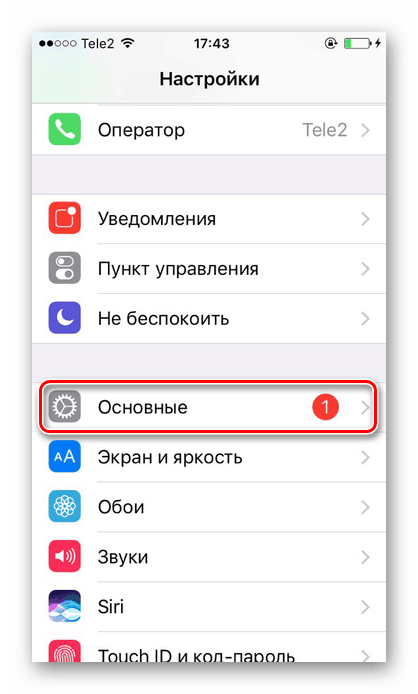
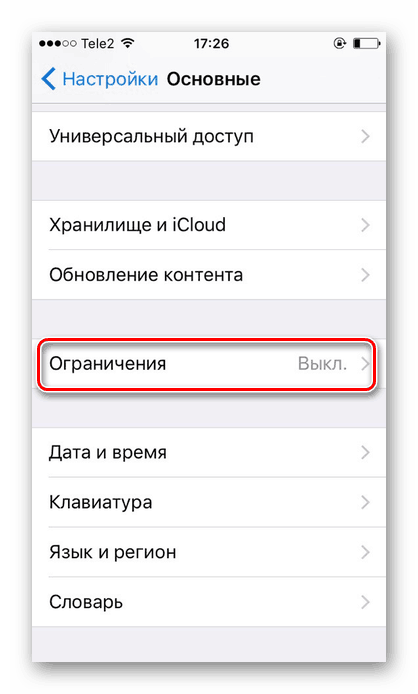
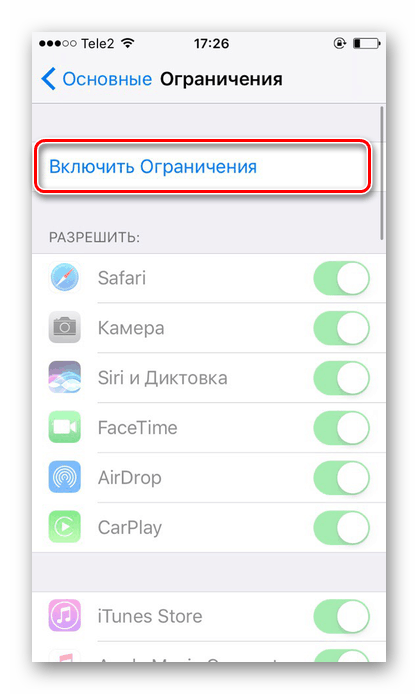
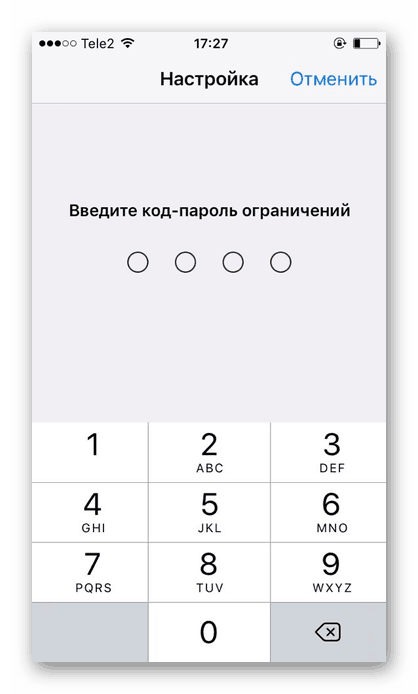
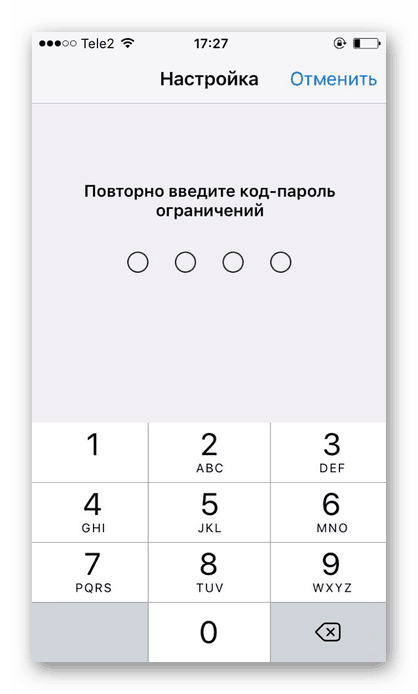
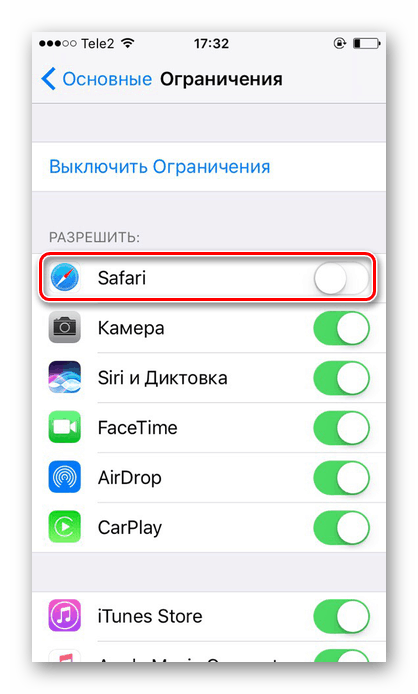
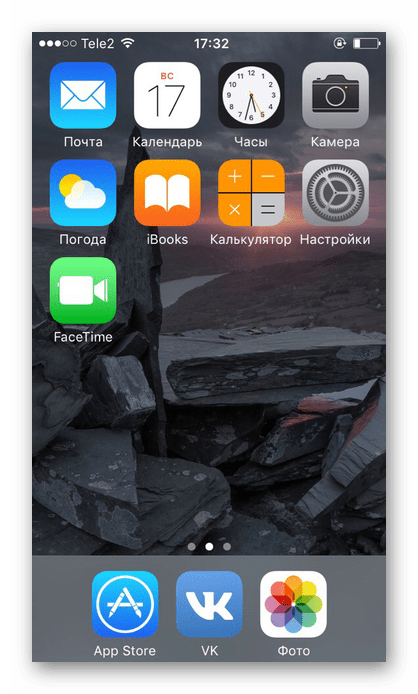
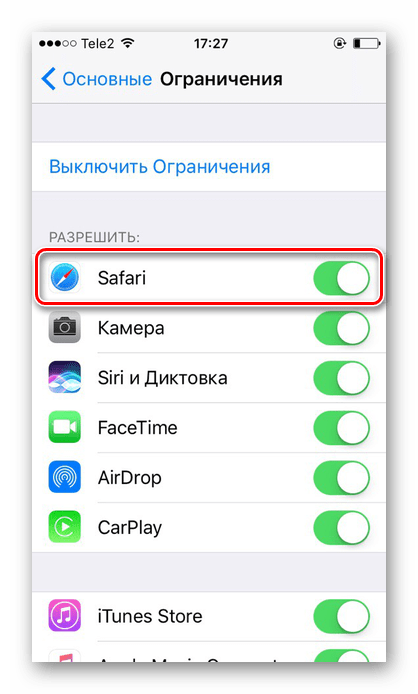
ویژگی محدودیت در iOS 11 و پایین تر از برنامه کاری و جستجوی جستجو را مخفی می کند و برای باز کردن آن، باید کد عبور را در تنظیمات تلفن وارد کنید. نرم افزار شخص ثالث برای مخفی کردن آن کار نمی کند.
iOS 12
در این نسخه از سیستم عامل بر روی آیفون یک تابع خاص برای مشاهده زمان صفحه نمایش و، بر این اساس، محدودیت های آن وجود دارد. در اینجا شما می توانید نه تنها یک رمز عبور برای برنامه را تنظیم کنید، بلکه همچنین می توانید میزان زمان صرف شده در آن را ردیابی کنید.
تنظیمات رمز عبور
به شما اجازه می دهد محدودیت زمانی برای استفاده از برنامه ها را در iPhone تنظیم کنید. برای استفاده بیشتر آنها باید کد عبور را وارد کنید. این ویژگی به شما اجازه می دهد هر دو برنامه های آیفون استاندارد و آن دسته از شخص ثالث را محدود کنید. به عنوان مثال، شبکه های اجتماعی.
- بر روی صفحه اصلی اصلی iPhone، پیدا کردن و روی «تنظیمات» ضربه بزنید.
- "زمان نمایش" را انتخاب کنید.
- روی «استفاده از کد گذرواژه» کلیک کنید.
- رمز عبور را وارد کنید و آن را به یاد داشته باشید.
- کد عبور اختصاص داده شده خود را دوباره وارد کنید در هر زمان، کاربر می تواند آن را تغییر دهد.
- روی خط "محدودیت برنامه" کلیک کنید.
- روی افزودن محدودیت ضربه بزنید
- تعیین گروه های کاربردی که می خواهید محدود شوند. به عنوان مثال، "شبکه های اجتماعی" را انتخاب کنید. روی «برو» کلیک کنید.
- در پنجره ای که باز می شود، زمانی که می توانید در آن کار کنید، محدودیت زمانی ایجاد کنید. به عنوان مثال، 30 دقیقه. در اینجا شما همچنین می توانید روزهای خاص را انتخاب کنید. در صورتی که کاربر هر بار که برنامه امنیتی باز می شود کد امنیتی را وارد کند، محدودیت زمانی باید به 1 دقیقه تنظیم شود.
- قفل را بعد از زمان مشخص شده با حرکت دادن نوار لغزنده به سمت راست مقابل "Block in the end of limit" فعال کنید . روی «افزودن» کلیک کنید.
- آیکون های برنامه پس از فعال کردن این ویژگی به نظر می رسد.
- اجرای برنامه در پایان روز، کاربر اعلان بعدی را می بیند. برای ادامه کار با او، باید روی «درخواست تجدید» کلیک کنید.
- روی "رمز عبور وارد کنید " کلیک کنید .
- پس از ورود به اطلاعات لازم، یک منوی خاص نمایش داده می شود که در آن کاربر می تواند مدت زمان طولانی برای ادامه کار با برنامه را انتخاب کند.
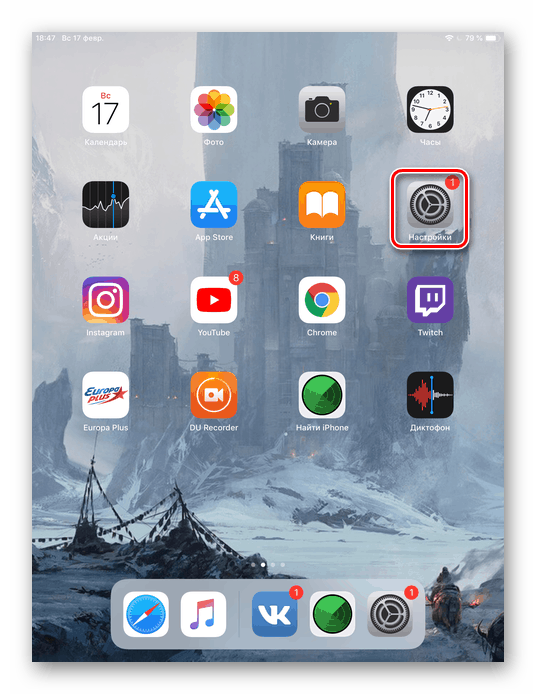
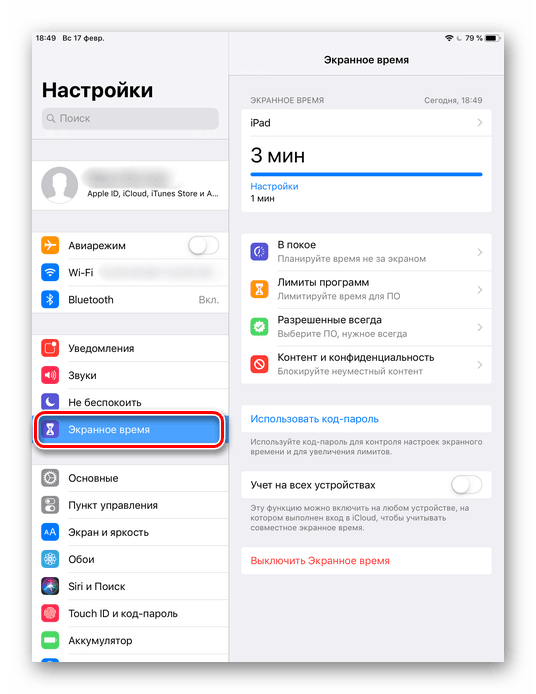
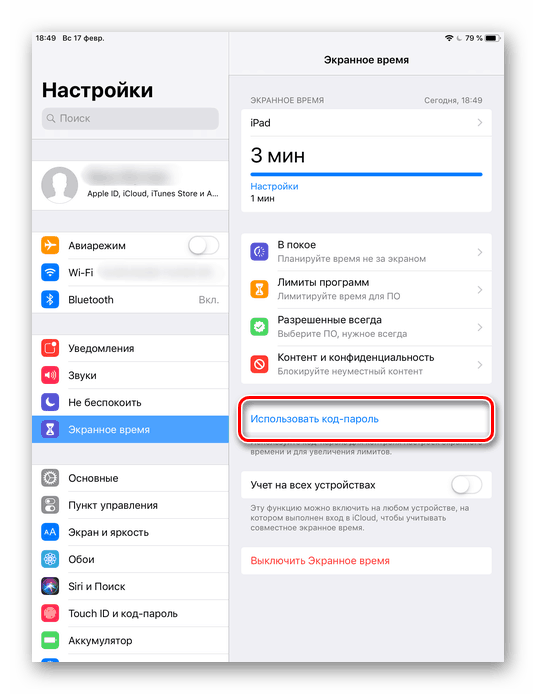
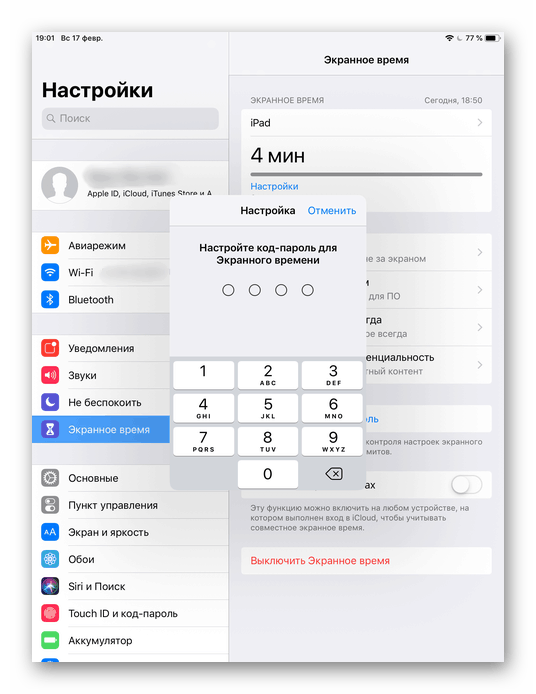
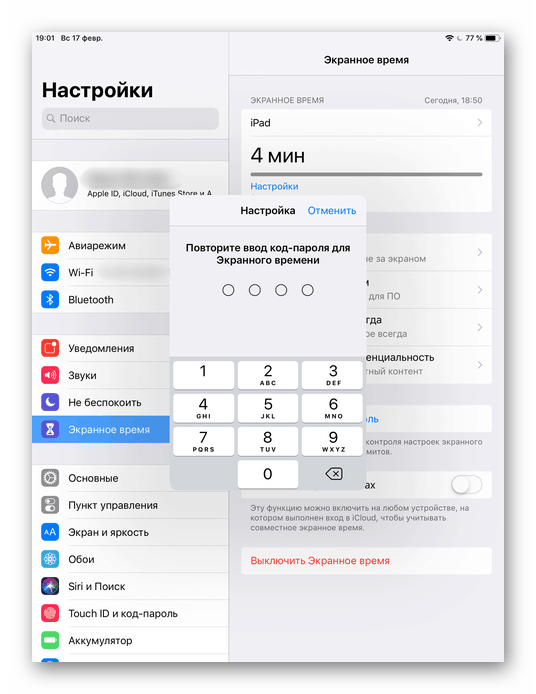
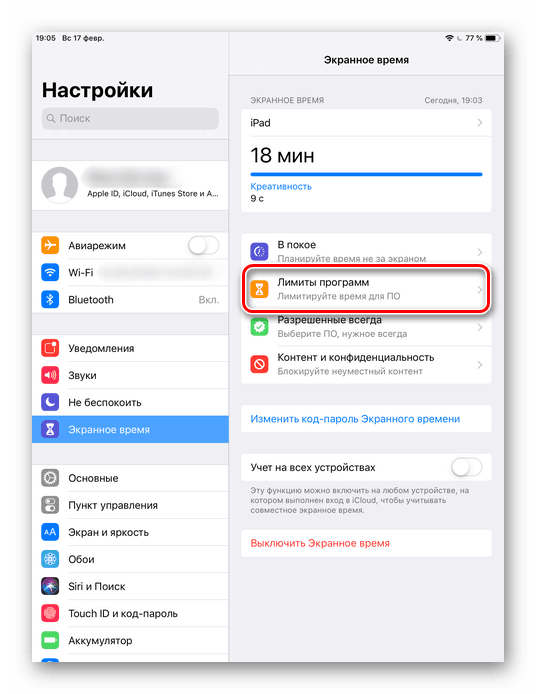
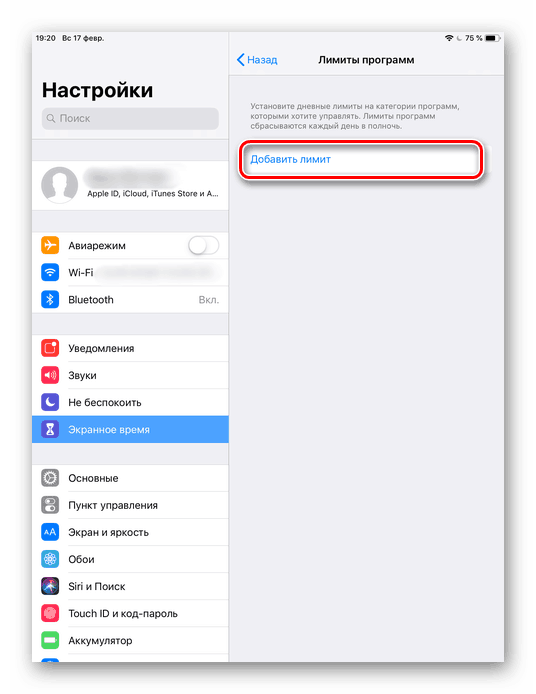
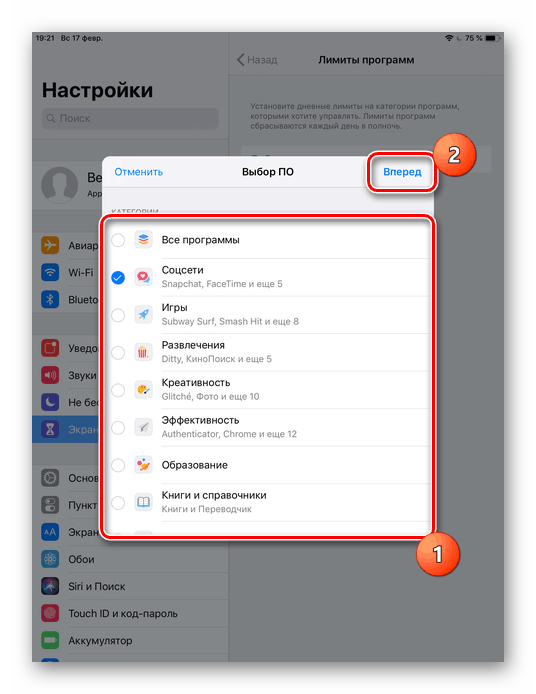
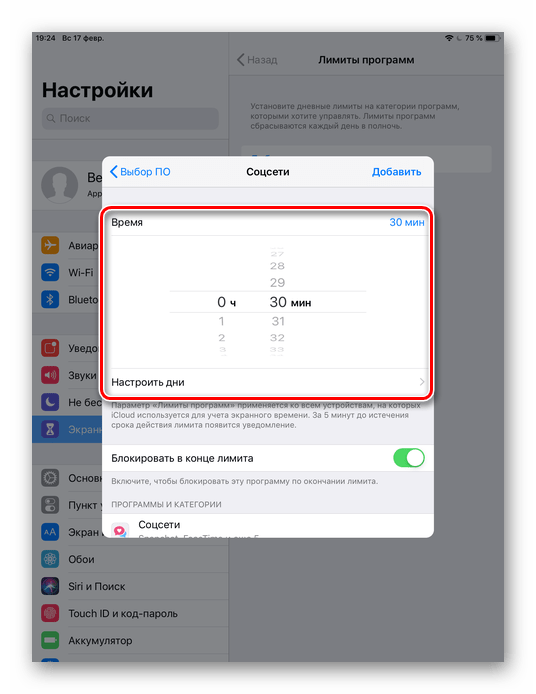
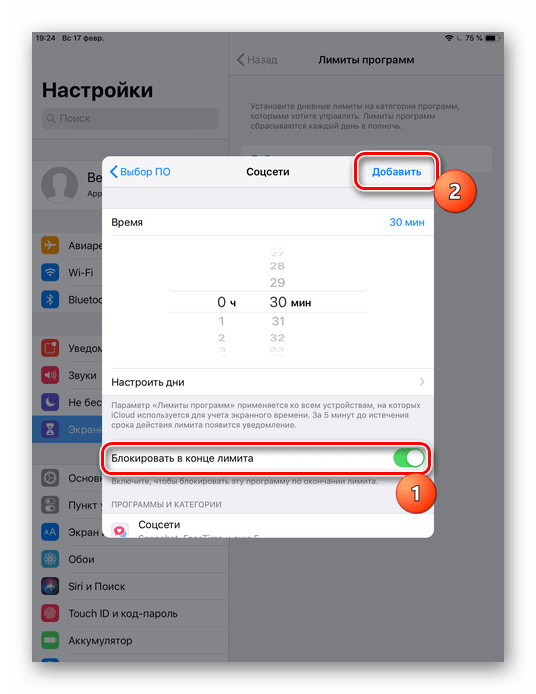
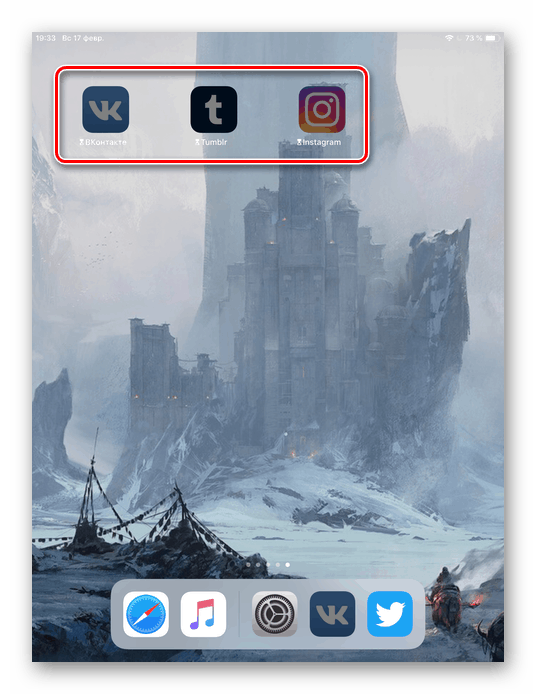
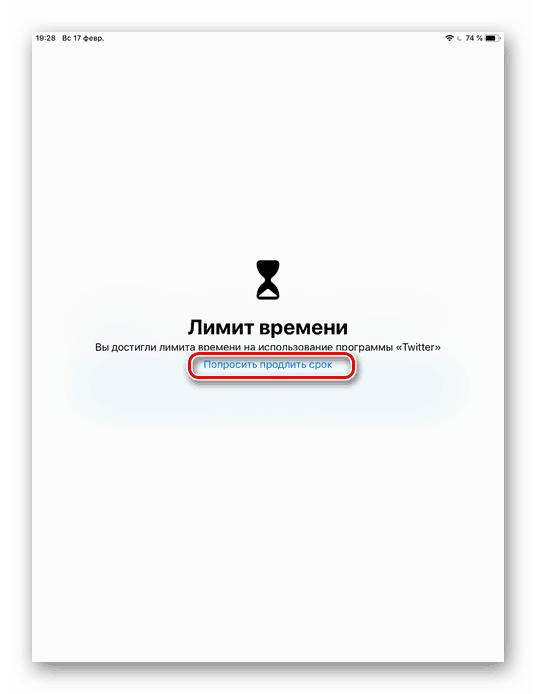
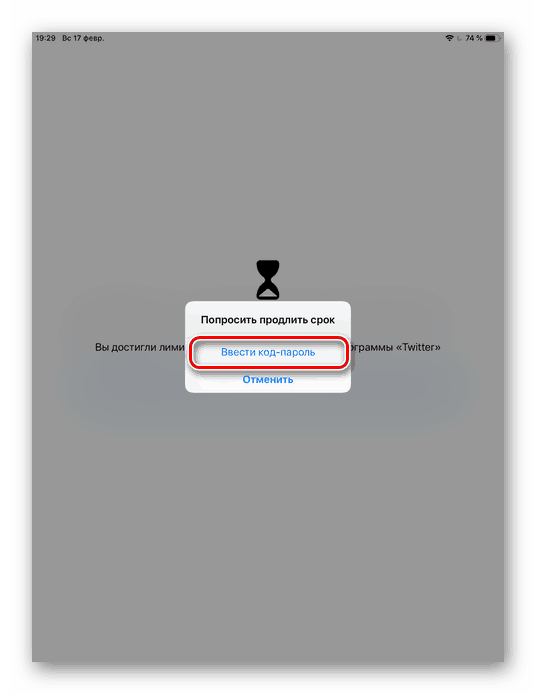
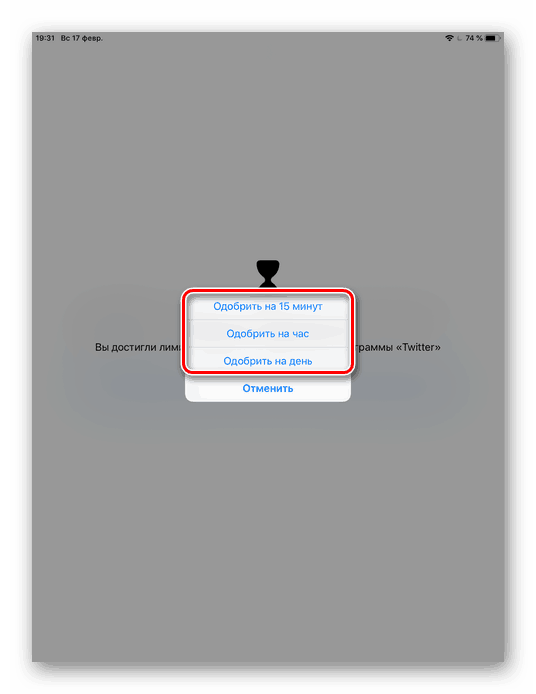
پنهان کردن برنامه ها
تنظیم استاندارد
برای همه نسخه های iOS. به شما امکان می دهد برنامه استاندارد را از صفحه اصلی iPhone پنهان کنید. برای مشاهده دوباره آن، باید یک رمز عبور ویژه 4 رقمی در تنظیمات دستگاه خود وارد کنید.
- از مراحل بالا مراحل 1-5 را دنبال کنید.
- به محتوا و حریم خصوصی بروید .
- یک رمز عبور 4 رقمی وارد کنید
- برای فعال کردن تابع، سوئیچ نشان داده شده را به سمت راست حرکت دهید. سپس بر روی "برنامه های مجاز" کلیک کنید.
- اگر می خواهید یکی از آنها را پنهان کنید، لغزنده ها را به سمت چپ حرکت دهید. در حال حاضر روی صفحه نمایش خانه و کار، و همچنین در جستجو، چنین برنامه هایی قابل مشاهده نیستند.
- شما می توانید دوباره با انجام مراحل 1-5 فعال شوید ، و سپس شما باید لغزنده را به سمت راست حرکت دهید.
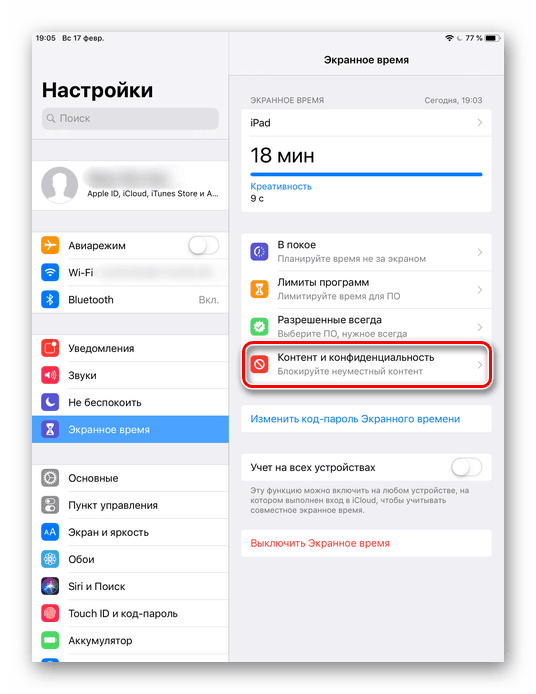
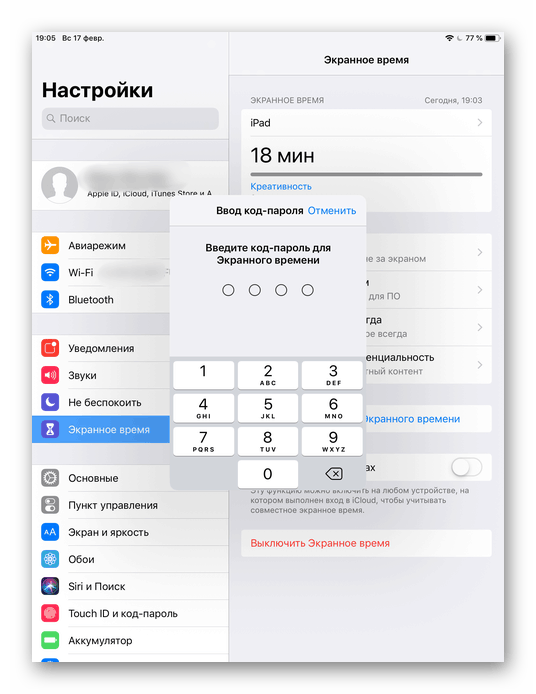
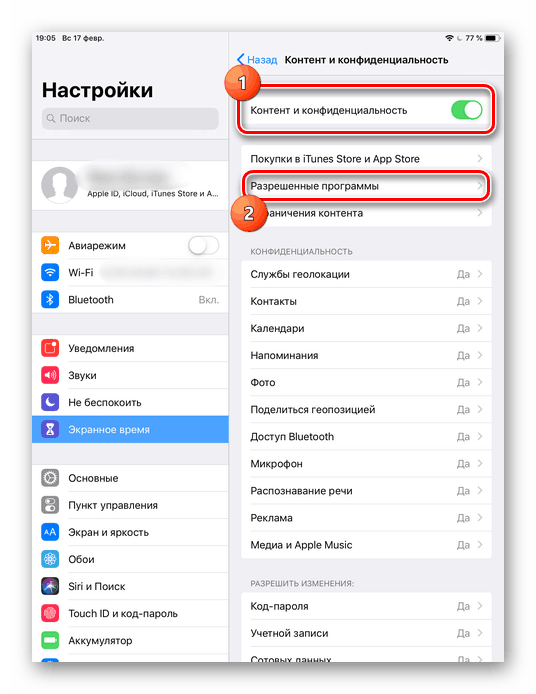
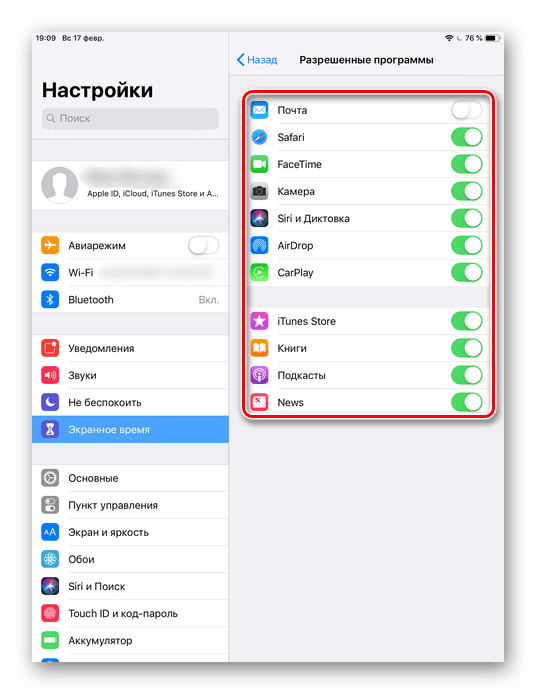
چگونه برای پیدا کردن نسخه iOS
قبل از تنظیم عملکرد مربوط به آی فون خود، باید بدانید کدام نسخه از iOS در آن نصب شده است. شما می توانید این کار را به سادگی با نگاه کردن به تنظیمات انجام دهید.
- به تنظیمات دستگاه خود بروید
- به بخش "Basic" بروید .
- "درباره این دستگاه" را انتخاب کنید.
- مورد "نسخه" را پیدا کنید ارزش قبل از نقطه اول اطلاعات مورد نظر در مورد iOS است. در مورد ما، آیفون iOS 10 را اجرا می کند.

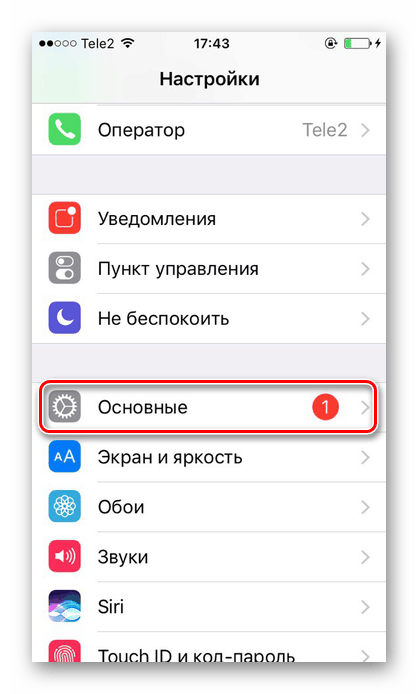
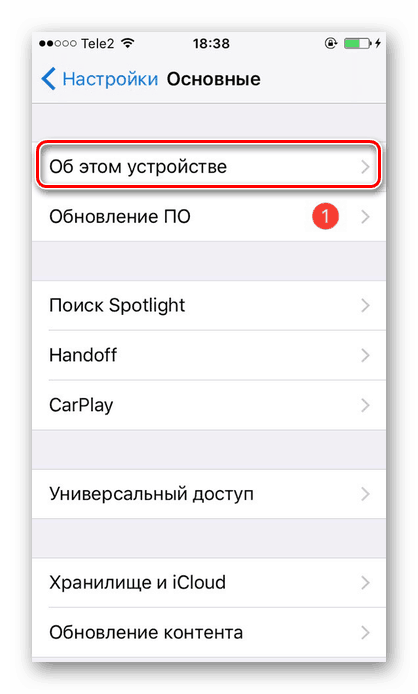
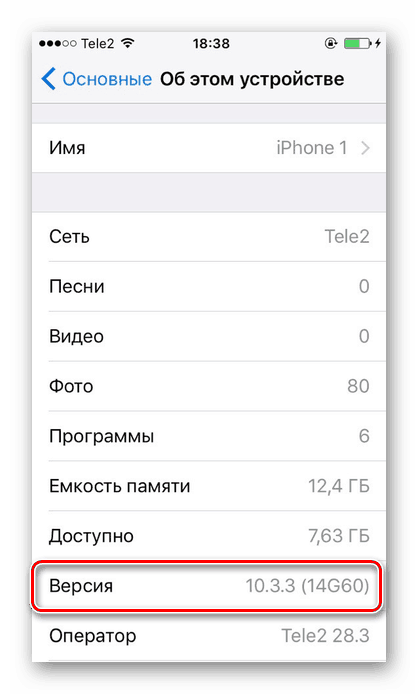
بنابراین، شما می توانید یک رمز عبور در برنامه در هر iOS قرار داده است. با این حال، در نسخه های قدیمی تر، محدودیت راه اندازی تنها به نرم افزار استاندارد سیستم، و در نسخه های جدید - حتی به شخص ثالث است.